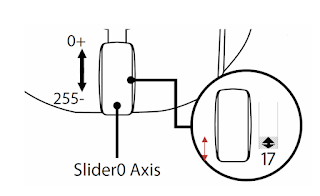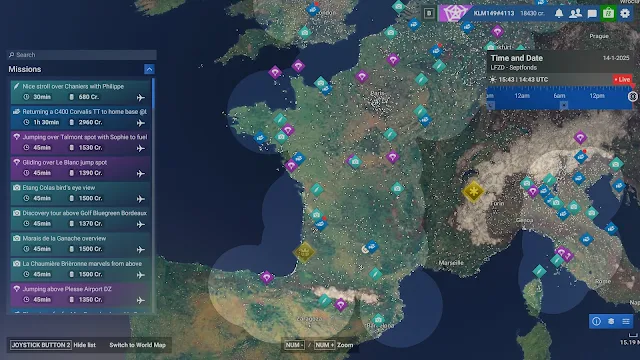De winnaar van de Screenshot Challenge van deze week is Forum-gebruiker ZeekR5430! Als je geïnteresseerd bent in deelname aan onze wekelijkse Screenshot Challenges, bekijk dan de details in het gedeelte Community hieronder!
Na een pauze tijdens de feestdagen om op te laden, te verfrissen en tijd door te brengen met onze families, zijn we deze week terug en hard aan het werk om Microsoft Flight Simulator 2024 te updaten!
Nu het nieuwe jaar begint, zijn onze teams gefocust op het leveren van de eerste grote updates, waaronder Sim Update 1, terwijl we ook de laatste voorbereidingen treffen voor de lancering van de Marketplace in Microsoft Flight Simulator 2024. We hebben alle feedback van de afgelopen weken en maanden geanalyseerd en geven prioriteit aan bugfixes en verbeteringen op basis van input van de community. Daarom werken we deze week aan de Feedback Snapshot en hebben we een bijgewerkte versie voor je in de blog van volgende week. We zijn ook verheugd om aan te kondigen dat World Update: Brazil in aantocht is! Deze updates komen eraan en we zullen meer informatie over de tijdlijn verstrekken zodra deze beschikbaar is. We waarderen uw steun terwijl we de simervaring voor onze community blijven verbeteren.
Dinsdag hebben we een server-side fix uitgebracht voor een probleem waardoor bepaalde missietypen in de carrièremodus niet konden worden weergegeven. Deze missies zouden nu weer beschikbaar moeten zijn. Eerder vandaag hebben we een kleine hotfix-patch (1.2.11.0) uitgebracht om een probleem op te lossen waardoor de avionica in sommige vliegtuigen niet functioneerde op Xbox en voor pc-spelers met lage of gemiddelde grafische instellingen.
We zijn momenteel bezig met het plannen van onze volgende Developer Livestream. Terwijl we nog steeds de schema's van onze panelleden en gasten coördineren en nog geen datum hebben vastgelegd, hebben we het webformulier geactiveerd waar u vooraf een vraag kunt indienen. Ons team zal alle inzendingen beoordelen en ervoor zorgen dat de meest gestelde vragen van de community door het panel worden behandeld tijdens de uitzending. Zoals altijd kunt u de livestream bekijken op ons officiële Twitch-kanaal, dus volg het en schakel meldingen in, zodat u op de hoogte wordt gehouden wanneer de uitzending begint.
– MSFS Team
Bron: January 9th, 2025 Development Update - Microsoft Flight Simulator